
이번에 리뷰할 제품은 파블로테크에서 새롭게 출시한 최소형 드로잉타블렛 Ninos N4입니다.

파블로테크의 신제품 N 시리즈는 사이즈별, 버튼 유무에 따라 모델명이 세분화되고 있는데요.
그중 N4 모델은 최소형으로 휴대성 좋고 전문적인 작업용보다는 일상생활에 필요한 간단한 드로잉이나 전자 문서 첨언, 동의서 및 견적서, 계약서 등 문서에 사인이 필요한 경우 간편하게 사용할 수 있는 디지털 라이프에 최적화된 제품입니다.
심플한 제품이기에 특별한 기능은 없지만 리뷰를 통해 제품의 특징을 살펴보겠습니다.


패키지에는 제품의 포인트 특징인 배터리 없는 전자기 공명 펜, 8192 필압, 266 RPS 반응 속도, WIndows/Mac/안드로이드 OS, 크롬 OS 지원, 왼손/오른손 최적화된 그립 제공 등을 확인할 수 있고요.

제품은 Ninos N4 본체, 무선 펜, USB-C to A 케이블, USB-C/Micro 5핀 젠더, 여분의 펜촉 및 펜촉 교체 툴, 사용 설명서로 구성되어 있습니다.

파블로테크 Ninos N4는 6.8mm 두께에 4 x 3인치 작업 영역을 가진 초소형 타블렛으로 도트로 표현되는 부분에 무선 펜을 이용하여 사용하게 되며 조그만 영역이지만 8192 단계의 세분화된 압력과 266RPS 반응 속도로 쾌적한 사용이 가능합니다.

바닥면에는 미끄럼 방지 패드가 부착되어 있어 타블렛을 사용하는데 좌우 쏠림과 밀림 없는 안정감을 주네요.

측면에 위치한 USB-C 연결 단자와 전원 스위치는 타블렛 두께가 슬림함에도 튀지 않는 일체감으로 줍니다.

"ㄱ"자로 꺾인 케이블을 사용하기에 케이블 방향에 따라 전원 스위치를 가릴 수 있기에 전원 스위치를 켜준 후 케이블을 연결하시면 좋으니 참고하세요.

구성품으로 제공되는 여분의 펜촉은 상당히 많은 양을 제공하고 있어 든든하고요.
안드로이드 기기에 사용 가능한 USB-C, MircoUSB 젠더는 집의 구성원들이 전부 아이폰을 사용하는 관계로 스마트폰 연동 기능은 과감하게 패스합니다.
넓은 맘으로 이해해 주세요.^^;

필기도구 중에 그립감을 좋게 해주는 제품에서 종종 볼 수 있는 실리콘 그립이 기본으로 적용된 무선 펜은 먼지가 잘 묻긴 하지만 확실하게 안정감 있는 그립으로 미끄러짐 없이 작업을 할 수 있었습니다.

제품 휴대 시 상단의 패브릭 소재 고에 펜을 고정이 가능하여 작업이 끝나고 보관 시 또는 가방에 넣고 이동 시 잘 활용하시면 무선 펜 분실을 사전에 방지하실 수 있습니다.
본격적으로 작업하기 전에 늘 하는 보호필름 작업을 해봐야겠죠??

펜촉은 날카로워 보이진 않지만 Ninos N4 타블렛 표면에 사용 시 약간의 플라스틱끼리 긁히는 흔적을 남길 수 있을 수 있기에 알파문구에서 600원에 판매하는 불투명 PVC 필름 0.3mm를 구입하여 Ninos N4 표면에 부착해 주었습니다.

그리 어려운 작업은 아니기에..... " 야!! 너두 할 수 있어!! " 라고 이야기 해드리고 싶습니다.

자!! 보호 필름도 붙였겠다 이제 마구마구 사용해도 걱정이 없네요.
다음에는 타블렛을 사용하는데 약간의 옵션이 필요한데 그러한 옵션을 설정하는 전용 소프트웨어를 간단하게 살펴보겠습니다.

파블로테크 소프트웨어는 공용 소프트웨어로 Ninos N4는 버튼 기능이 없어 버튼 메뉴만 제외하고 사용이 가능하며 기본 메뉴가 한글로 표현되어 있어 편리하게 사용할 수 있습니다.

여기서 가장 포인트 되는 첫 번째로 압력 감지 조절 메뉴로 카메라의 조리개를 조절하는 것과 같이 펜 압력을 조절하여 좀 더 편하게 사용할 수 있는데요.
위의 가장 왼쪽과 같이 왼쪽 방향 위쪽으로 사용하는 경우 약간의 움직임에도 굵게 반응하게 되고 오른쪽 아래 방향으로 사용하는 경우 반대로 얇게 반응하게 되니 위의 사진과 같이 극단적으로 최대치로 사용하지 마시고 소프트웨어를 띄워둔 상황에서 적당하게 조절하여 나만의 설정을 찾으시기 바랍니다.
두 번째는 그래픽 모드인데 타사 제품에는 마우스 모드로 표현하기도 하는데 살짝 설명이 필요하네요.
원래 타블렛이라는 제품은 모니터와 1:1 사이즈 매칭이되어 사용되기에 타블렛 작업영역 왼쪽 위는 모니터의 왼쪽 모서리, 작업영역 오른쪽 아래는 모니터의 오른쪽 아래 모서리로 무선 펜의 움직임이 모니터 위를 정밀하게 움직여서 작업하게 되는데 이러한 기본 설정을 "절대적" 이라고 표현하고 있고요.
반대로 마우스 형태로 사용하는 "상대적" 모드는 아래에 커서 속도를 느리게에서 빠르게 사이를 조절하여 마우스 감도 조절하듯이 무선 펜의 움직임 감도를 조절할 수 있으니 두 가지 차이를 정확하게 인지하시고 잘 활용하시기 바랍니다.
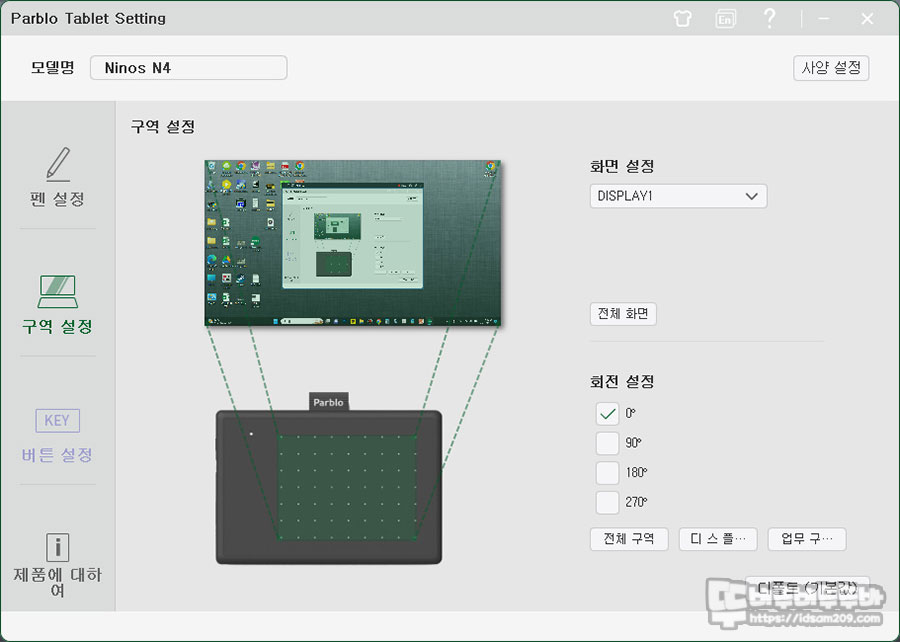
구역 설정의 경우 모니터 화면과 타블렛 작업 영역의 1:1 매칭하는 기능을 지원하지만 특별하게 설정한 건 없네요.
움짤보다 자세히 볼 수 있는 사용방법을 보여드리기 위해 영상을 준비해 보았습니다.
정밀한 드로잉작업을 하시는 경우라면 사이즈가 큰 N7 또는 N10 모델을 사용하시는 게 좋지만 사이즈가 큰 만큼 가격이 올라가는 단점을 피할 수 없는데요.
N7이나 N10 모델의 경우 무선 펜이 60도 기울여서 사용 시 틸트 기능을 지원하는데 비해 초소형 제품인 N4는 틸트 지원하지 않는 차이가 있지만 그 외 필압, 반응속도 부분은 동일하기에 드로잉 프로그램이나 Window ink를 활용한 필기, 디지털 문서 서명, 온라인 학습 시 판서, 온라인 협업 작업 시 첨언 등 디지털 라이프에 활용도 좋고 가격도 3만 원대로 저렴하고 부담이 없어 타블렛에 입문하시는 분들께 강력하게 추천드리며 리뷰를 마칩니다.
계속해서 신박한 제품 리뷰를 이어가겠습니다.
"파블로테크 휴대용 드로잉타블렛 Ninos N4 리뷰를 위해 공식수입사 이기자로부터 제품을 지원받았습니다"
구매처 링크 : https://smartstore.naver.com/parblotech/products/7024370459
파블로테크 Ninos N4 타블렛 / 니노스 N 시리즈 / 드로잉 패드 : 파블로테크
파블로테크 Ninos N4 타블렛 / 니노스 N 시리즈 / 드로잉 패드
smartstore.naver.com
#파블로테크 #최소형 #드로잉타블렛 #Ninos #N4 #뚜비뚜비뚜뚜바 #idsam209
'하드웨어 이야기 > 마우스 | 패드 | 번지' 카테고리의 다른 글
| 제닉스 STORMX VM1 무선 버티컬 마우스 (0) | 2023.04.27 |
|---|---|
| LAMZU 람주 ENERGON 하이브리드 게이밍 마우스 패드 (0) | 2023.04.24 |
| DAREU 다얼유 A955 무선 게이밍 마우스 (0) | 2023.03.26 |
| 아이노트 M808RB 충전식 멀티페어링 블루투스 무선 마우스 (0) | 2023.02.17 |
| 핫라인게임즈 논슬립 그립 패치 신제품 2종 리뷰 (0) | 2023.01.09 |




댓글